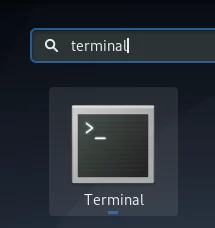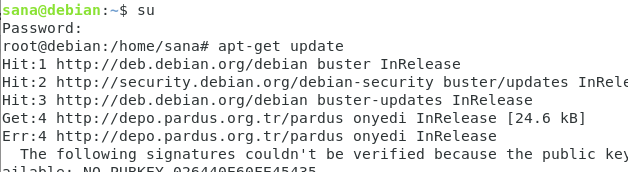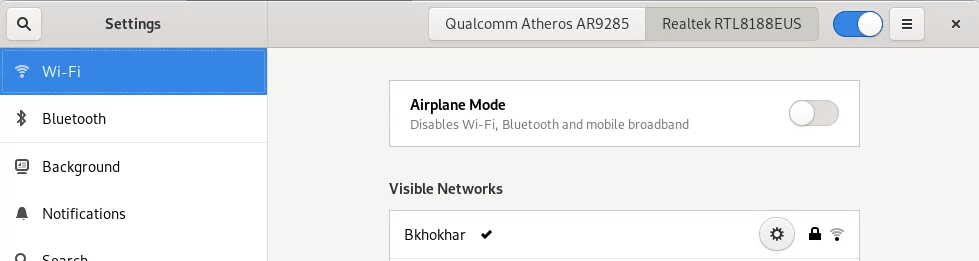如何在 Debian 10 上安装 TP-Link USB WiFi 适配器
因此,几天前我从 Ubuntu 转向 Debian 10,不幸的是,Debian 决定不识别我的 WiFi 适配器/USB WiFi 适配器。尝试配置设备驱动程序花费了很多精力,但归根结底是我的 Debian 缺少适合我的 TP-Link WiFi 设备的驱动程序。安装驱动程序并最终在 Debian 上成功使用 WiFi 后,我记下了步骤,供与我遇到相同情况的人参考。
我们已在 Debian 10 Buster 系统上运行本文中提到的命令和过程。
请一一遵循以下步骤,以便在您的 Debian 上安装适当的 TP-Link WiFi 驱动程序:
第 1 步:打开终端
按 Super(Windows) 键并通过应用程序启动器搜索来打开终端应用程序,如下所示:
第 2 步:更新存储库索引
输入 su 然后输入 root 的密码以 root 身份登录。您现在有权在 Debian 上添加/删除和配置软件。现在,输入以下命令以使用 Internet 的索引更新本地存储库索引。这可以帮助您安装在线提供的最新版本的软件。
第 3 步:安装先决条件
安装 WiFi 适配器驱动程序的过程包括从互联网下载它,然后将其安装到您的系统上。这需要在 Debian 上安装 Linux Headers、Build Essential 和 git 软件包。在终端中以 root 身份逐一运行以下命令:
apt-get install linux-headers-$(uname -r)然后,
apt-get install build-essential进而,
apt-get install git第 4 步:从 git hub 下载驱动程序
在 GitHub 上搜索相关驱动程序。我在以下位置找到了 TP-Link 设备的驱动程序:
https://github.com/lwfinger/rtl8188eu通过将驱动程序克隆到您的系统上来下载该驱动程序。这就是我克隆驱动程序的方式:
git clone https://github.com/lwfinger/rtl8188eu克隆的文件夹现在将存在于您的主驱动器中。只需通过 cd 命令切换到该文件夹即可。然后通过make命令安装驱动程序。例如,我按照以下步骤操作:
cd rtl8188eumake all进而,
make install最后,通过以下命令配置驱动程序并重新启动系统:
modprobe 8188eu.ko如果系统上已存在内部驱动程序,您还可以将其添加到文件 /etc/modprobe.d/blacklist 中将其列入黑名单:
再次登录时,您将能够在“设置”实用程序的“WiFi”选项卡中看到列出的 WiFi 适配器卡。
您现在已准备好通过此适配器连接到 Internet。